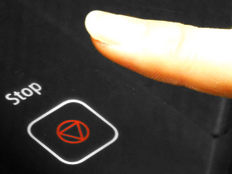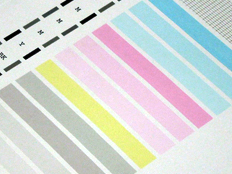| ★インクの残量表示について⇒ストップボタンの長押しで解決! |
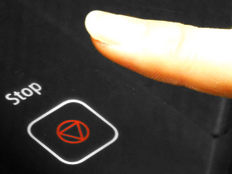 | インクを詰替えて使用する場合、正しいインク残量表示はできません。
詰替え後に「インク残量検知機能の無効化」をする必要があります。
【インク残量検出機能の無効化方法】
①プリンターの電源が入った状態で『ストップボタン』もしくは『リセットボタン』を10秒間以上 長押しします。(多くのプリンターはこの方法だけで無効化できます)
②プリンタの電源を落とし、プリンタ側の電源ケーブルと、USBケーブルを抜きます。15分ほど時間をおいてから、抜いたケーブルを差し込み、プリンターの電源を入れて下さい。(①の方法で無効化できない場合にお試しください) |
| |
| ★なぜインク残量検出機能が使えなくなるの? |
 | インク残量は正しく表示されません。
実はプリンターに、カートリッジ内部のインク量を検出機能はありません。 純正カートリッジは使い捨てなので、プリンターにセットしてから、どれくらい動いたか、どれくらい印刷したかによって、大体の目安でインク残量を表示しています。 ですので、同じカートリッジにインクを詰替えて使用する場合は、どうしてもインクがありませんという表示が出てしまいインク残量の表示機能が使えなくなってしまうのです。 |
| |
| ★インク残量はどうやって確認するのか? |
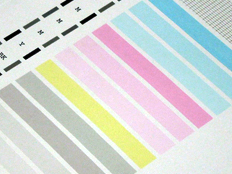 | インクを詰め替えて使用している間は、プリンターとパソコンに正しいインク残量が表示されません。 そのため、インク残量の確認は実際の印刷物の状態(鮮明に印刷されない、かすれ等)や、テストプリントの状態を見てインクが少なくなってきた事を判断してください。
★ワンポイント
インクがカートリッジ内に多少残ってる状態で継ぎ足して使用していただくと、カートリッジ内部の劣化も軽減できます。 |
| |
※インクが出ない!そんな時は・・・
|
| ※まずはヘッドクリーニング! |
 | インクを詰め替えたばかりのカートリッジは内部の綿にインクが浸透していません。
カートリッジ内部にインクを浸透させる為に、プリンターのヘッドクリーニングを数回(1〜3回程度)
★ワンポイント
※ヘッドクリーニングの方法はプリンタにより異なります。
お手持ちのプリンタのマニュアルをご参照のうえ作業を行ってください。
|
| |
| ※ヘッドクリーニングをしても改善されない場合! |
 | ヘッドクリーニングをしても改善されない場合は、純正カートリッジ内部の綿が劣化で固くなってしまいインクを吸収できなくなっている状態です。
改善策として、インク注入のために開けた穴に、爪楊枝を30度ほどの角度で奥まで差し込み、 しばらくそのままの状態で放置してください。
(爪楊枝を挿すことで、固くなった綿にインクが浸透していきます)
その後、ヘッドクリーニングを数回(1〜3回程度)行い、テストプリントにて改善したかをご確認ください。 |
| |
| ※上記の方法で改善しない場合は? |
 | 劣化して固くなってしまった綿の状態
純正カートリッジの内部の劣化が非常に進行しているものと思われます。
新たに純正カートリッジをご用意頂き、純正カートリッジを使い終わった後、数日以内に詰替えを行ってご使用下さい。(純正カートリッジの状態はご使用の環境やプリンター、個体差などでも変わってきます)
詰替えインク(純正カートリッジに詰替える商品)は、純正カートリッジの劣化が原因と思われる不具合については、弊社の1年保障には該当致しません。
予めご了承ください。 |